

吹き出しを挿入します。
吹き出しに文字を挿入する場合は、先に吹き出しを挿入してから文字入力※をおこないます。
※[文字]をご覧ください。
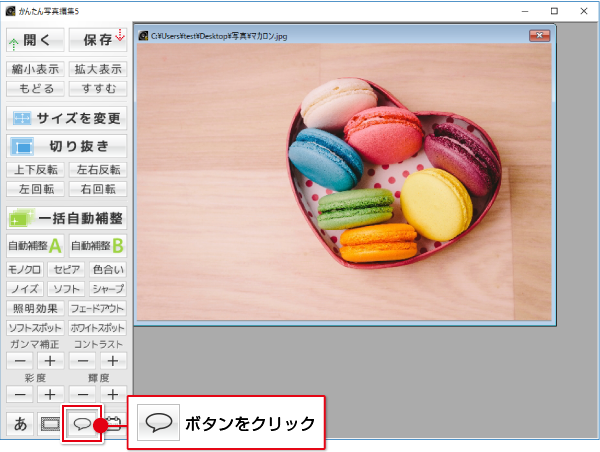
吹き出しの挿入画面が表示されます。
①吹き出しの種類を選択します。
②▲ ▼をクリックして吹き出しの大きさを設定します。
③吹き出しをドラッグすると、好きな場所に移動できます。
④設定が終わりましたら、決定ボタンをクリックします。
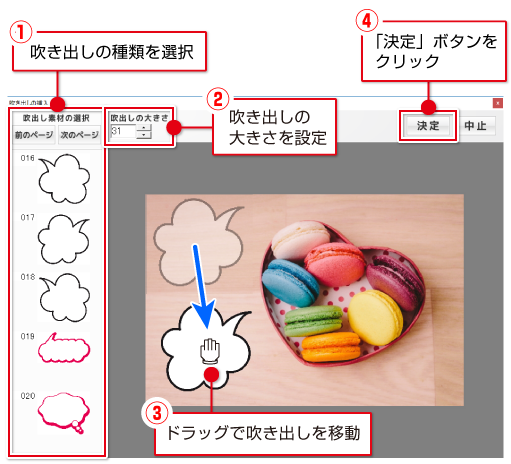
![]()

操作をやり直したい場合は、![]() ボタンを1回クリックすると1つ前の状態に戻ります。
ボタンを1回クリックすると1つ前の状態に戻ります。
※「もどる」は5回前まで戻ります。「すすむ」は5回までもどった分をやり直すことができます。
ファイルを保存後は、挿入した吹き出しを非表示にすることはできません。
COPYRIGHT © DE-NET CORPORATION. ALL RIGHTS RESERVED.